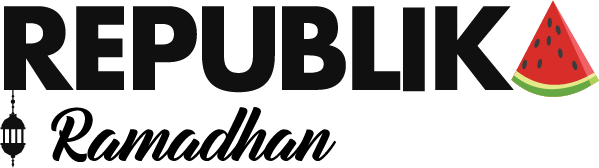REPUBLIKA.CO.ID, JAKARTA -- Ada kalanya Windows PC Anda mungkin tidak mengenali headphone Anda. Penyebab kesalahan ini bisa apa saja, yakni serangan malware, kerusakan driver, atau bahkan sesuatu yang tidak beres dengan headphone itu sendiri.
Ketika headphone tidak terdeteksi di Windows 10 atau Windows 11, ada banyak hal yang dapat Anda coba untuk memperbaiki masalah ini. Solusi umum terbagi dalam dua kategori, yakni perangkat lunak dan perangkat keras.
Periksa headphone
Tergantung pada apa masalahnya, Anda harus memilih tindakan yang sesuai. Dilansir dari On MSFT, Kamis (21/7/2022), pertama, yang harus dilakukan adalah periksa headphone.
Sebelum Anda mendalami solusi kompleks apa pun, pastikan headphone Anda sendiri dalam kondisi berfungsi. Coba dan hubungkan ke perangkat lain, katakanlah, ponsel cerdas atau tablet Anda.
Sekarang periksa apakah mereka berfungsi atau tidak. Jika tidak maka masalahnya mungkin terletak pada perangkat keras headphone Anda sendiri. Jika itu masalahnya, Anda mungkin harus memesan sepasang headphone baru atau Anda juga bisa mencoba headphone dari teman.
Instal ulang driver
Kedua, perbarui atau instal ulang driver. Tidak jarang mengalami masalah perangkat keras Windows karena masalah driver. Driver adalah apa yang menghubungkan perangkat keras PC Anda ke sistem operasi.
Jadi jika driver suara bermasalah, masalah dengan driver suara dapat diperbaiki. Untuk menginstal ulang driver Anda, Anda harus menggunakan Window Device Manager.
Device Manager adalah alat Windows gratis yang membantu Anda mengelola perangkat keras dan driver yang diinstal pada PC Anda. Untuk memulainya, buka bilah pencarian menu Start, ketik ‘device manager’ dan pilih yang paling cocok.
Pada Device Manager pilih Sound, video, dan game controllers, serta klik kanan pada driver audio Anda. Dari sana, pilih Update driver dan klik Search secara otomatis untuk perangkat lunak driver yang diperbarui. Jika pembaruan tidak berfungsi, mungkin lebih baik melakukan penginstalan ulang lengkap.
Kemudian klik kanan pada driver dengan cara yang sama seperti di atas, dan pilih Uninstall Device. Ketika penghapusan instalasi Anda selesai, berikan PC Anda restart cepat. Pada reboot Anda berikutnya, driver suara Anda akan diinstal ulang secara otomatis.